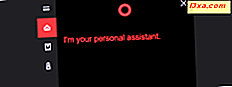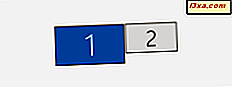
Het hebben van een configuratie met twee monitoren geeft je een behoorlijk goede productiviteitsverbetering, maar introduceert een paar ergernissen die je niet hebt wanneer je aan een enkele monitor werkt. Het is bijvoorbeeld waarschijnlijker dat uw muiscursor naar het tweede scherm glijdt wanneer u alleen het actieve toepassingsvenster wilt sluiten of op de knop Bureaublad weergeven op de taakbalk. Hoe repareer je dit? We hebben een oplossing geïnspireerd door een discussie over Reddit .
The Problem - The Mouse Cursor Slipping
Om er zeker van te zijn dat mensen het probleem begrijpen waar we het over hebben, laten we het delen met behulp van enkele screenshots:
Ik heb mijn browser geopend en ik wil rechtsboven op de kleine X-knop drukken om deze te sluiten. Als ik te snel beweeg, beweegt de muis naar de linkerbovenhoek van mijn tweede monitor en kan ik de browser niet sluiten.

Hetzelfde kan gebeuren met de knop "Bureaublad weergeven" rechtsonder en de muisaanwijzer verschuift naar de tweede monitor.

De oplossing - Verander de monitorpositie in Windows
Dit kan worden opgelost via het scherm Schermresolutie . Om toegang te krijgen, klikt u met de rechtermuisknop ergens op uw bureaublad en selecteert u Schermresolutie .

Het scherm Schermresolutie wordt geopend en uw monitors worden weergegeven. Als je goed kijkt, zie je dat beide monitors bovenaan zijn uitgelijnd. De rechterbovenhoek van de hoofdmonitor gaat verder met de linkerbovenhoek van de tweede monitor. Daarom is het zo gemakkelijk voor de muis om naar het tweede scherm te gaan als je naar de rechterbovenhoek van de hoofdmonitor gaat.

Het idee is om met de muis de tweede monitor te selecteren en naar een andere positie te slepen, zodat de rechterbovenhoek van de hoofdmonitor niet langer in de linkerbovenhoek van de tweede monitor wordt geplaatst. Als u nu naar dit arrangement kijkt, merkt u al snel dat ik problemen ondervind door op de knop "Bureaublad weergeven" in de rechterbenedenhoek van de hoofdmonitor te drukken.

Voor mijn opstelling kun je het beste de tweede monitor ergens in het midden plaatsen, zodat de rechterboven- en rechteronderhoek van mijn hoofdmonitor niet zijn verbonden met de tweede monitor.

Wat als uw monitoren dezelfde grootte hebben?
Vervolgens worden dingen lastiger. Analyseer uw gewoonten en leer waar u eerder op klikt: de knop Sluiten rechts bovenaan of de knop Bureaublad weergeven rechtsonder. Plaats vervolgens de tweede monitor op een positie die geen verschuivingen / driften veroorzaakt voor wat u vaker doet.
Conclusie & Credits
Ik hoop dat je deze tip nuttig hebt gevonden. Als je andere ideeën hebt over hoe dit probleem op te lossen, aarzel dan niet om het te delen.
Voordat we dit artikel sluiten, willen we de Reddit- gemeenschap de eer geven om de bron van het idee voor dit artikel te zijn. De discussie waar we toevallig tegenaan lopen is de volgende: LPT: Dual monitors? Zet de meest linkse laag iets hoger om te voorkomen dat hij "wegglijdt" naar het andere scherm wanneer je op de knop Sluiten zoekt.